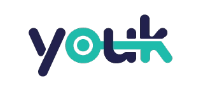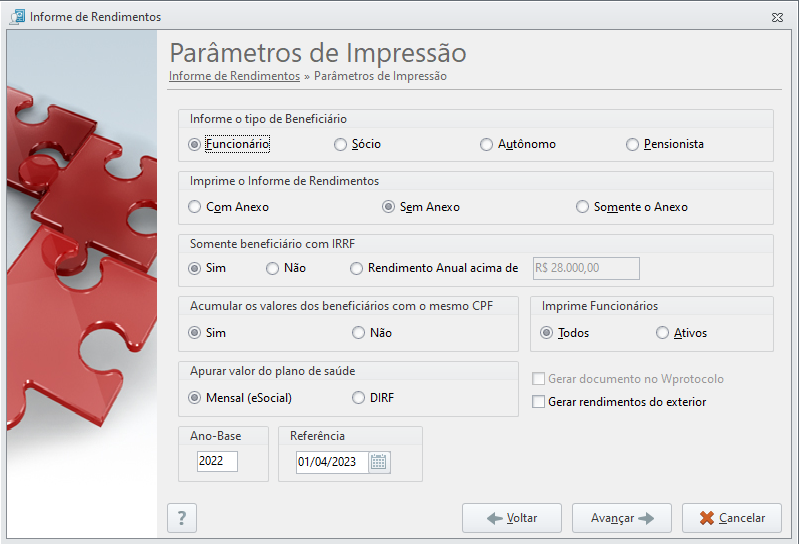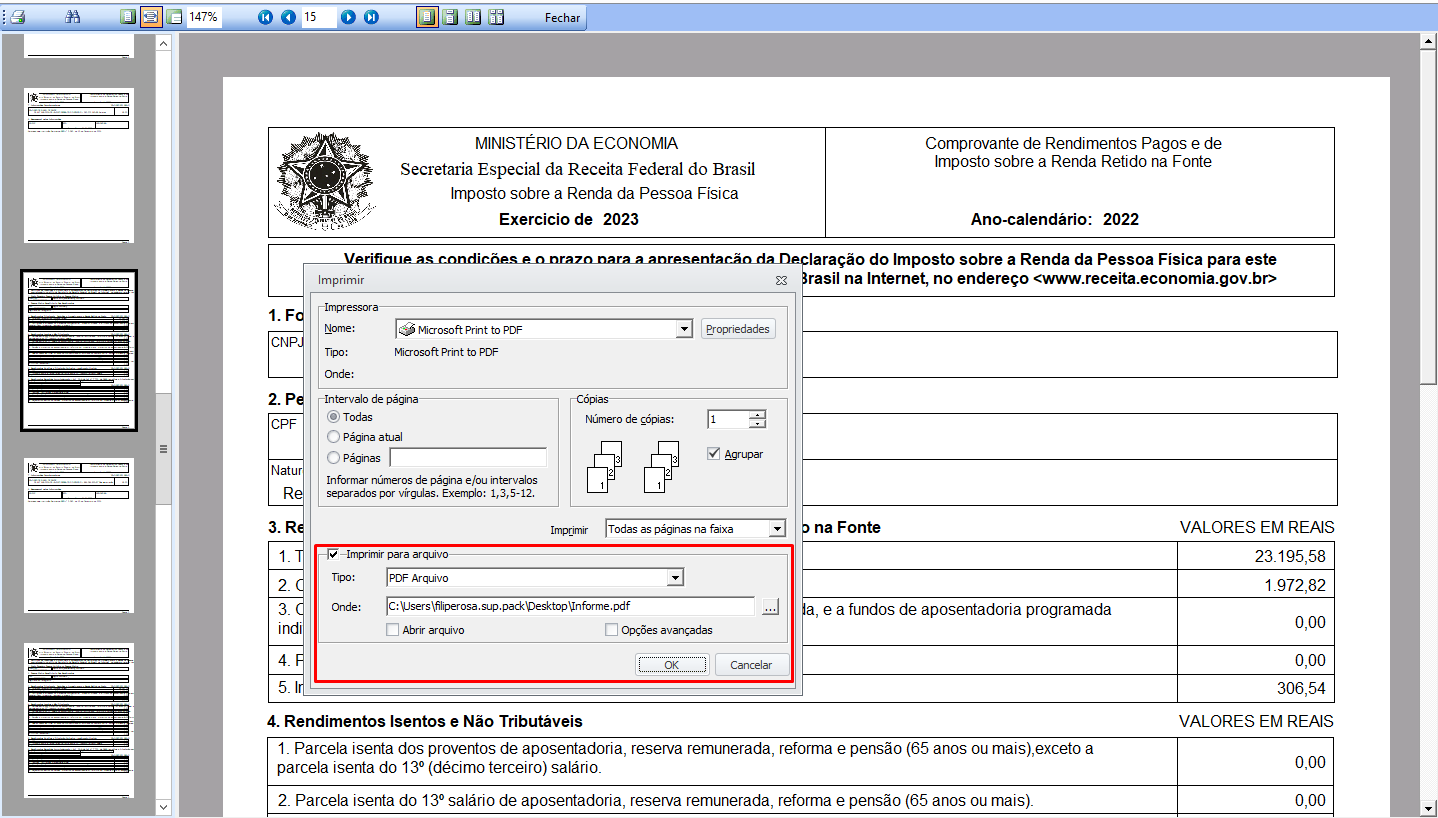Autor do artigo: AnaRezende.sup.pack \ Flaviane.sup.pack
Como gerar o arquivo de Informe de Rendimentos para importar no Youk
- Nosso sistema Departamento Pessoal ainda não realiza a integração diretamente com o sistema Youk;
- Desta forma, é necessário gerar o documento que deseja no Departamento Pessoal e após importar no sistema Youk. Não se preocupe que vou te mostrar o passo a passo!
Gerando os relatórios no sistema Departamento Pessoal
- Acesse a aba Obrigações Acessórias - Informe de Rendimentos - Gerar Informe de rendimentos;
- Será mostrado o aviso em relação a informações de alguns campos do Informe de Rendimentos
Após verificar a informação passada nesta tela, clique em Avançar. - No campo Informe o tipo de Beneficiário será necessário marcar para qual tipo de beneficiário desejamos gerar o Relatório do Informe de Rendimentos;
- Em Imprime o Informe de Rendimentos, marque será gerado Com Anexo, Sem Anexo ou Somente o Anexo;
- O Anexo é um relatório de complemento do Informe de Rendimentos demonstrando os rendimentos do beneficiário mês a mês.
- Em Somente Beneficiários com IRRF selecione se deseja gerar somente para estes beneficiários (marcando sim), ou para todos (marcando não), ou ainda poderá gerar para beneficiários com renda anual pré determinada;
- Em Acumular os valores dos beneficiários com o mesmo CPF informe se deseja gerar desta forma acumulada;
O quadro Apurar valor do plano de saúde é para definir de onde o sistema vai buscar os valores de plano de saúde;
Marcando a opção Mensal (eSocial), o sistema irá buscar do cadastro efetuado em Funcionário > Plano de Saúde.
Marcando a opção DIRF, o sistema irá buscar do cadastro efetuado em Obrigações Acessórias > DIRF > Plano de Saúde.- Informe se deseja efetuar a impressão apenas para funcionários ativos ou se serão considerados todos os funcionários da empresa durante o ano base;
- Após realizar as configurações, clique em Avançar;
- Temos a opção Datas, onde iremos definir se a apuração de valores do Informe de Rendimentos será efetuada por data de Pagamento ou por Referência. Após definir, clique em Avançar;
- Pagamento O sistema irá respeitar a data de pagamento do processo (folha, férias, décimo terceiro, rescisão) e não o mês de referência do mesmo.
Por exemplo: se um funcionário recebeu R$ 5.000,00 no mês de Dezembro de 2017 e a data de pagamento do processo foi 05/01/2018, ao efetuar a geração do informe de rendimentos, essa verba não será demonstrada no informe deste ano base e sim no Informe de Rendimentos do ano Base de 2018 para no mês 01/2018, visto que está efetuando as apurações por data de pagamento e não pela referência. - Referência O sistema irá levar em conta a referência do processo (folha, férias, décimo terceiro, rescisão) e não a data em que foi paga o mesmo. Sendo assim será levado para o informe as verbas de cada mês de acordo com a referência do processo.
- Pagamento O sistema irá respeitar a data de pagamento do processo (folha, férias, décimo terceiro, rescisão) e não o mês de referência do mesmo.
- Selecione a Empresa onde deseja efetuar a geração do Informe de Rendimentos e clique em Avançar.
Salvando o Arquivo no Diretório
- Em visualização, na opção de operação clique em Arquivo;
- Em visualização, na opção nome do arquivo clique em Nome do Beneficiário;
- Crie uma pasta no diretório escolhido pois é essa pasta com os arquivos que importado no sistema Youk;
- Em visualização, na opção caminho para geração dos arquivos, informe a pasta criada no passo anterior para salvar o documento;
- Cliquem em Gerar.
Formato de importação no sistema Youk
O formato de importação do informe de rendimentos no sistema Youk, será em PDF que precisa ser salvos em uma única pasta no diretório escolhido na hora da geração do arquivo WDP.
Atenção: Caso apresente a mensagem: Esta importação está em desenvolvimento, em breve iremos liberar, entre em contato com um de nossos analistas via chat clicando aqui, e solicite a liberação.